远程真机FAQ
一 远程真机产品介绍
1. 基本介绍
Testin云测远程真机测试功能,支持企业通过浏览器及IDE方式远程使用云端手机,进行使用、测试、调试等工作,解决企业手机数量不足,市场热机、新机无法迅速获得等问题。
Testin云测远程真机测试功能,帮助企业应对购买手机资金占用大,手机资产管理困难,紧急情况下手机无法迅速获取等问题,为企业提供可随时随地使用的云端设备池。
2. 产品功能
• 充分控制:设备无需Root/越狱,支持对Android/iOS设备的完整控制。
• 操控便利:支持Web浏览器、Eclipse、Android Studio等IDE通过远程ADB方式连接和控制云端Android设备,进行开发调试。
• 功能丰富:支持操作过程中的日志记录和筛选显示、下载保存。支持旋转屏幕、截屏保存等常用快捷操作。
3. 产品优势
远程真机测试:
- 共享Testin云测所有云端机型,按需使用,成本低。
- Testin云测云端新热机型及时上架。
传统测试:
- 企业自行购买设备,设备流动性高,资产管理困难,设备利用率低。
- 企业设备申请采购审批流程长,采购周期长,新机型无法及时获得。
4. 应用场景
- 企业希望及时将开发的应用,在市场上的新热机型或新操作系统上进行测试和调试,但是因为预算、管理、流程等各种可能的原因无法及时获得所需要的机型。
- 企业收到用户的问题反馈或投诉,但是问题只出现在特定机型上,企业需要在短时间内使用指定机型进行测试和调试以解决问题,提高客户满意度或避免问题影响扩大。
二 远程真机平台使用说明1.1如何在Testin云测测试平台找到你想使用的远程真机?1.1.1 快速查找特定品牌或机型直接在远程真机页面搜索框输入设备品牌或型号。 例如:输入荣耀v10 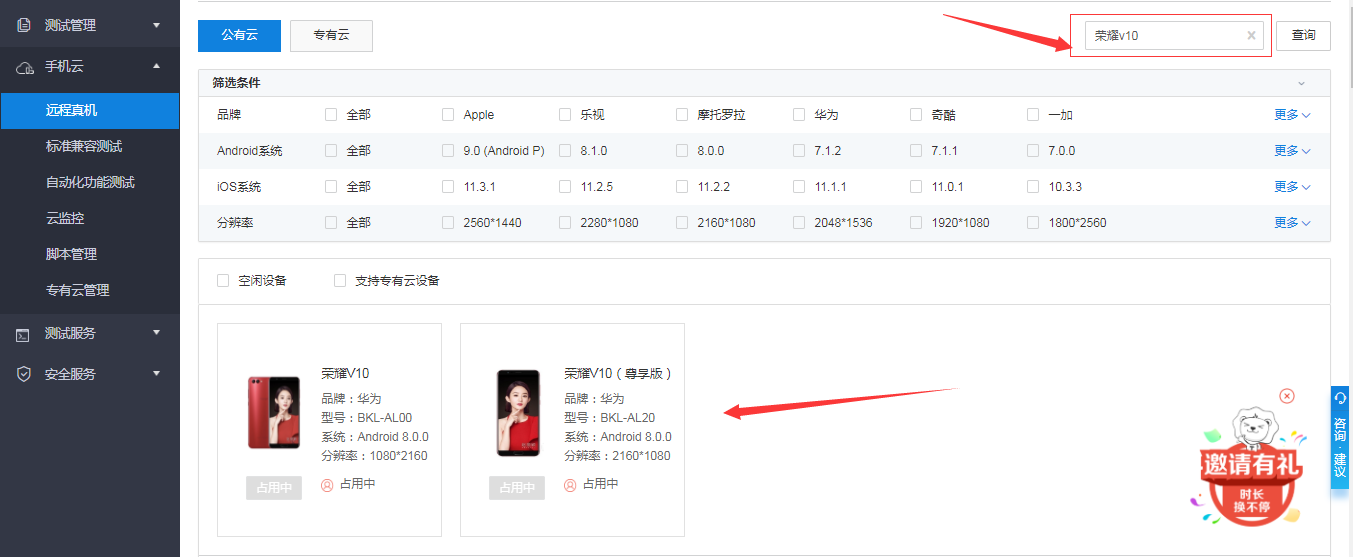 例如:输入CLT 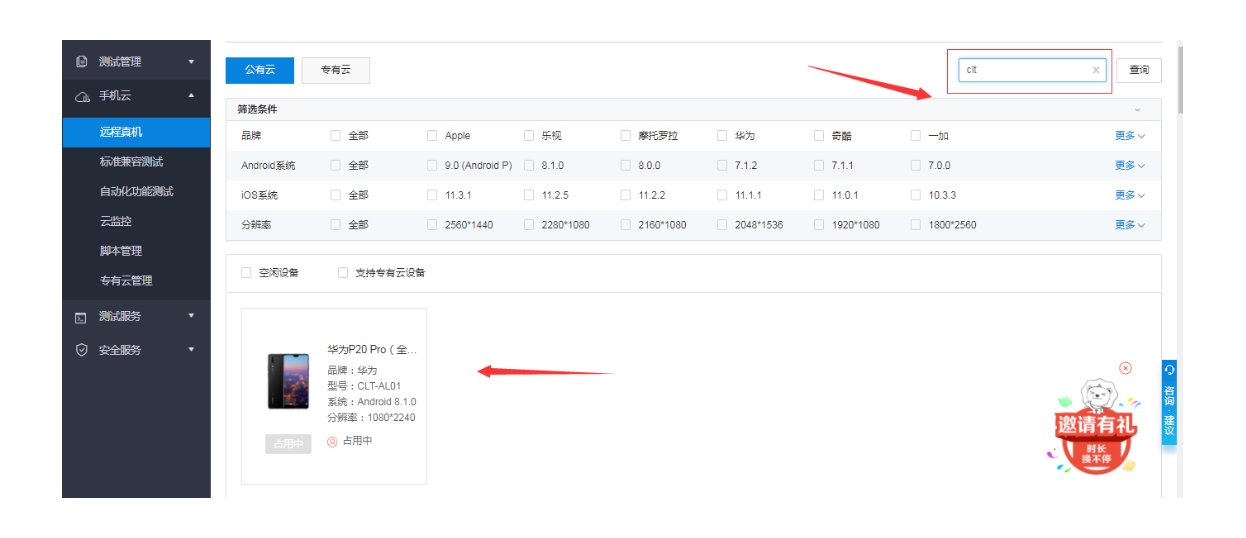 1.1.2 快速查找某几种属性相同的设备 例如查找所有华为品牌,android8.0.0系统,分辨率为2160*1080的设备。  1.1.3所有空闲设备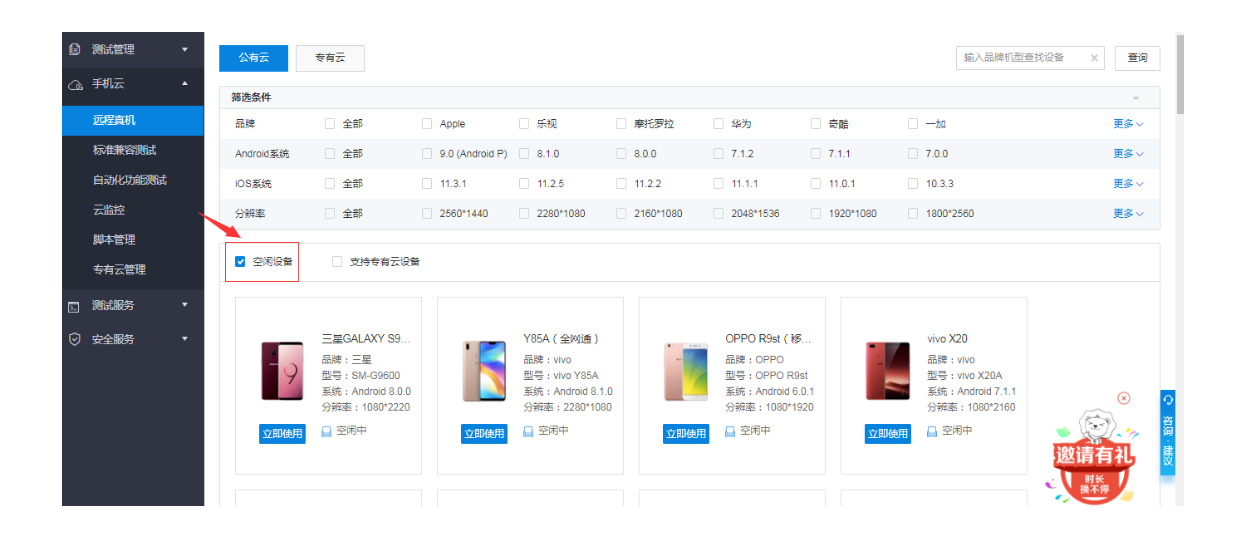 当然筛选条件可同时选中,查找符合所有条件的设备。 1.1.4远程真机设备空闲提醒 空闲提醒功能的上线,可以节省您一遍一遍去刷新设备状态的时间,当您等待的设备状态变为空闲时,会第一时间向您绑定的微信号发送提醒消息,所以请关注您的微信提醒,错过需要重新预约的。 如果您已关注 Testin云测微信公众号,点击“空闲时提醒我”即可快速预约,如下图: 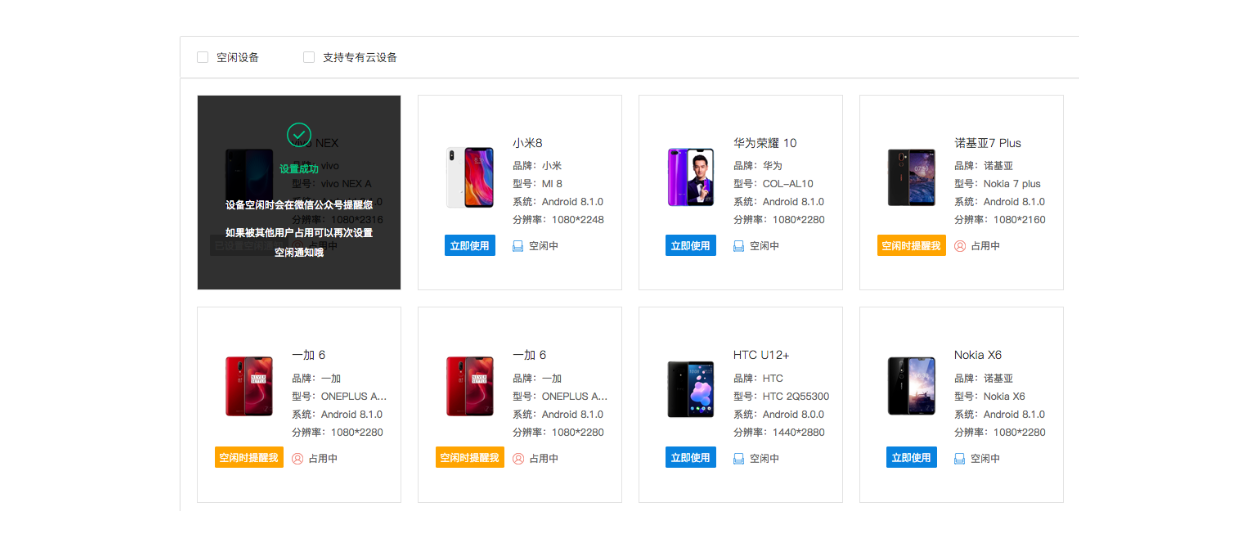  扫码关注后,当您预约的真机空闲时您将第一时间收到微信通知,帮您快速使用真机。(PS:一定留意通知哦,否则手慢无~)  2.1使用Testin云测远程真机可以做什么? 打开远程真机界面如图: 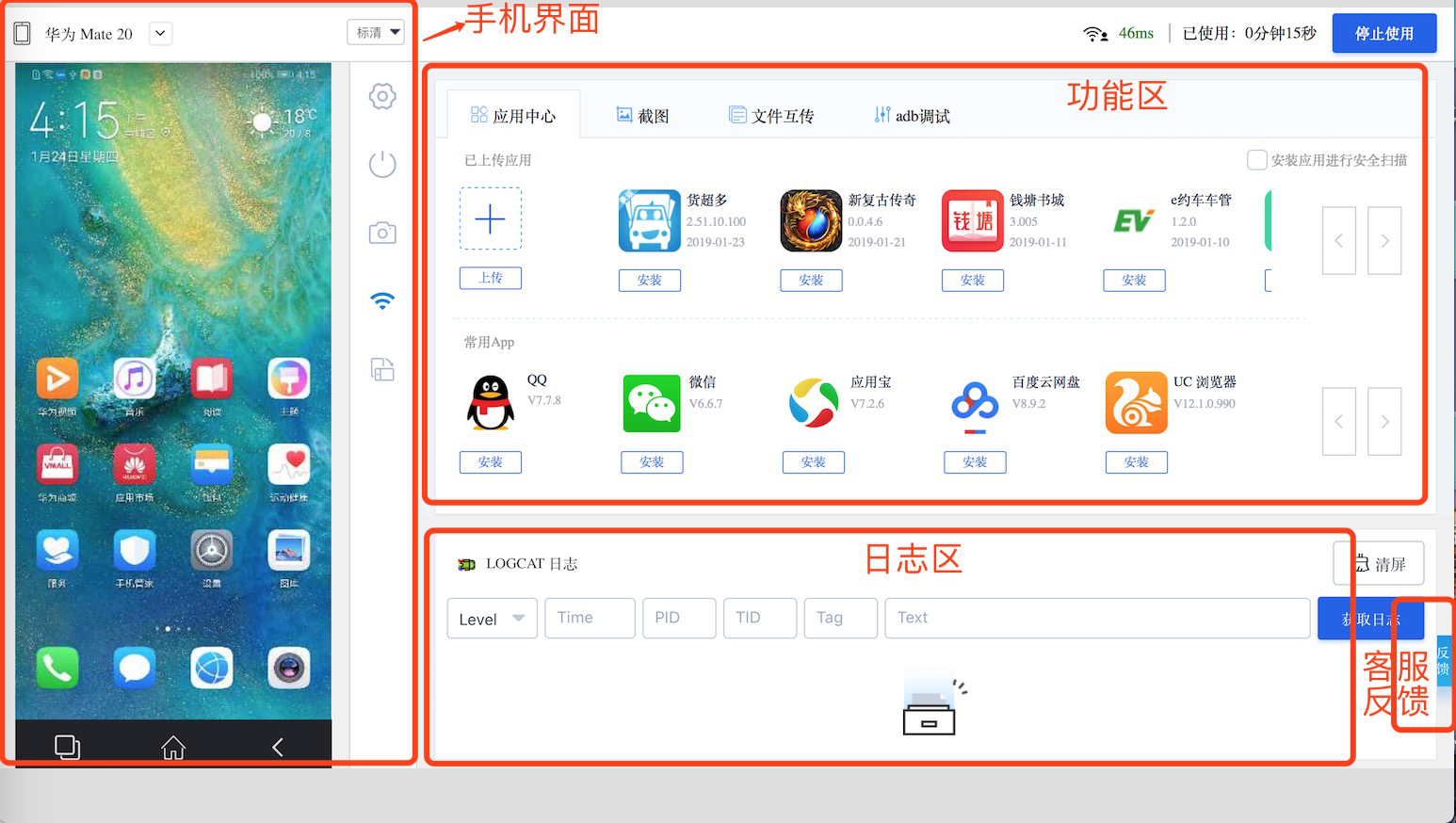 2.1.1 查看设备信息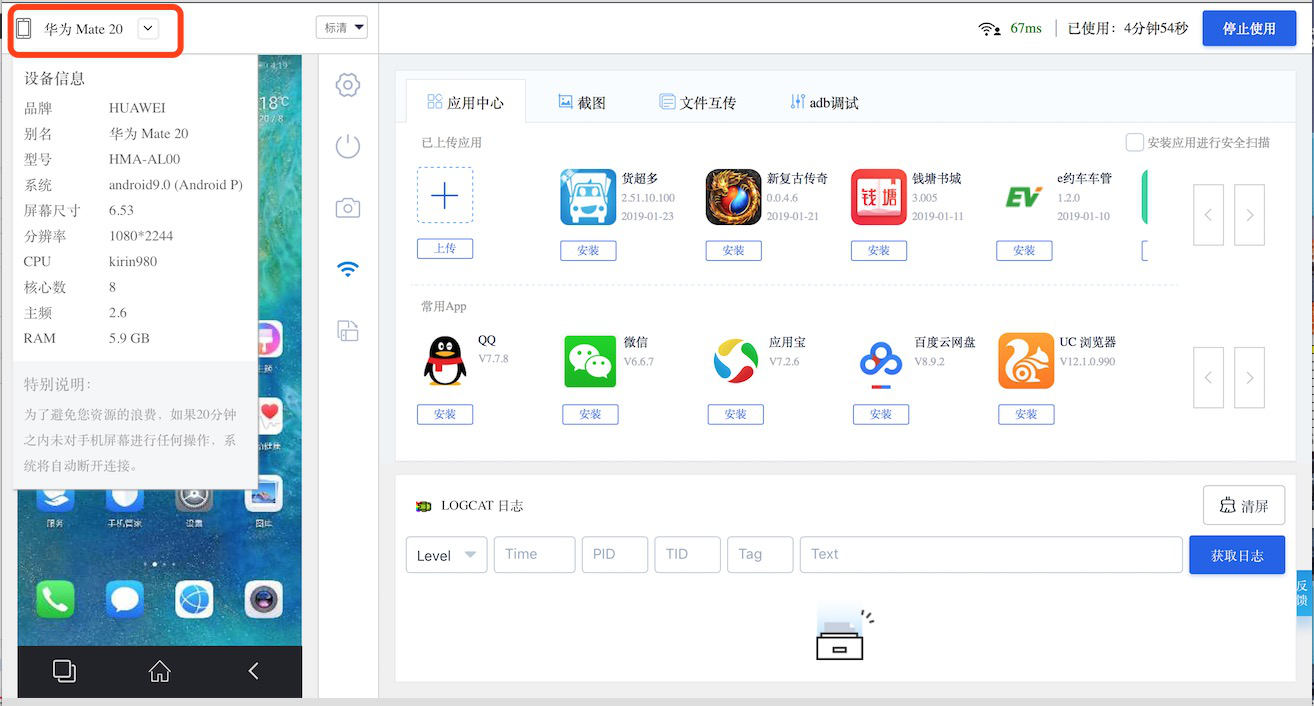 2.1.2获取日志点击获取日志后可以获得设备的所有操作日志,日志根据日志级别(level)、输出时间(time)、进程id(pid)、线程id(tid)、标签(tag)、详细信息(text)显示。测试人员可以根据日志来排查问题所在。 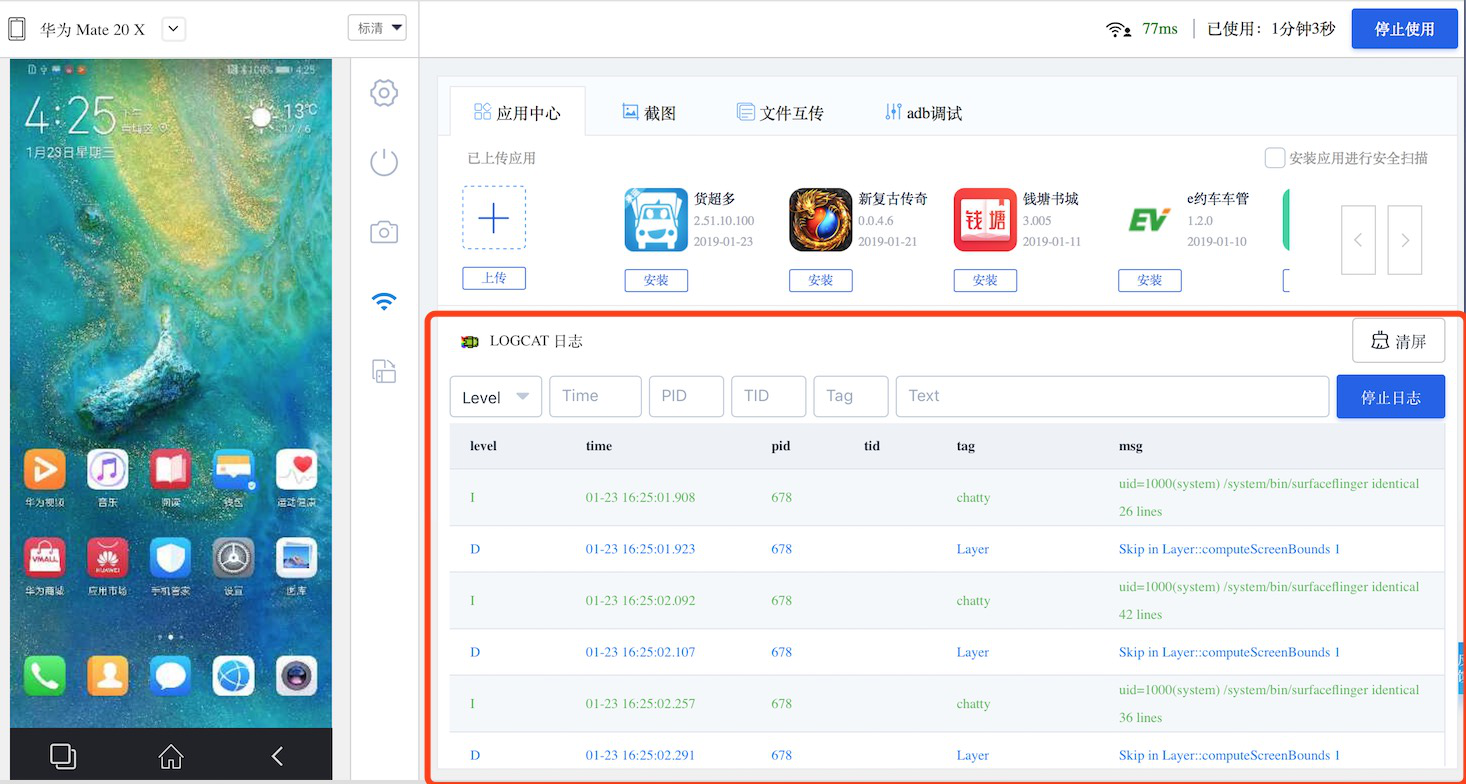 2.1.3安装应用方法一:应用中心安装 您可以在应用中心直接上传应用包。(您在 Testin云测测试平台上传过的应用也会保留在应用中心,安装过的应用点击安装即可) 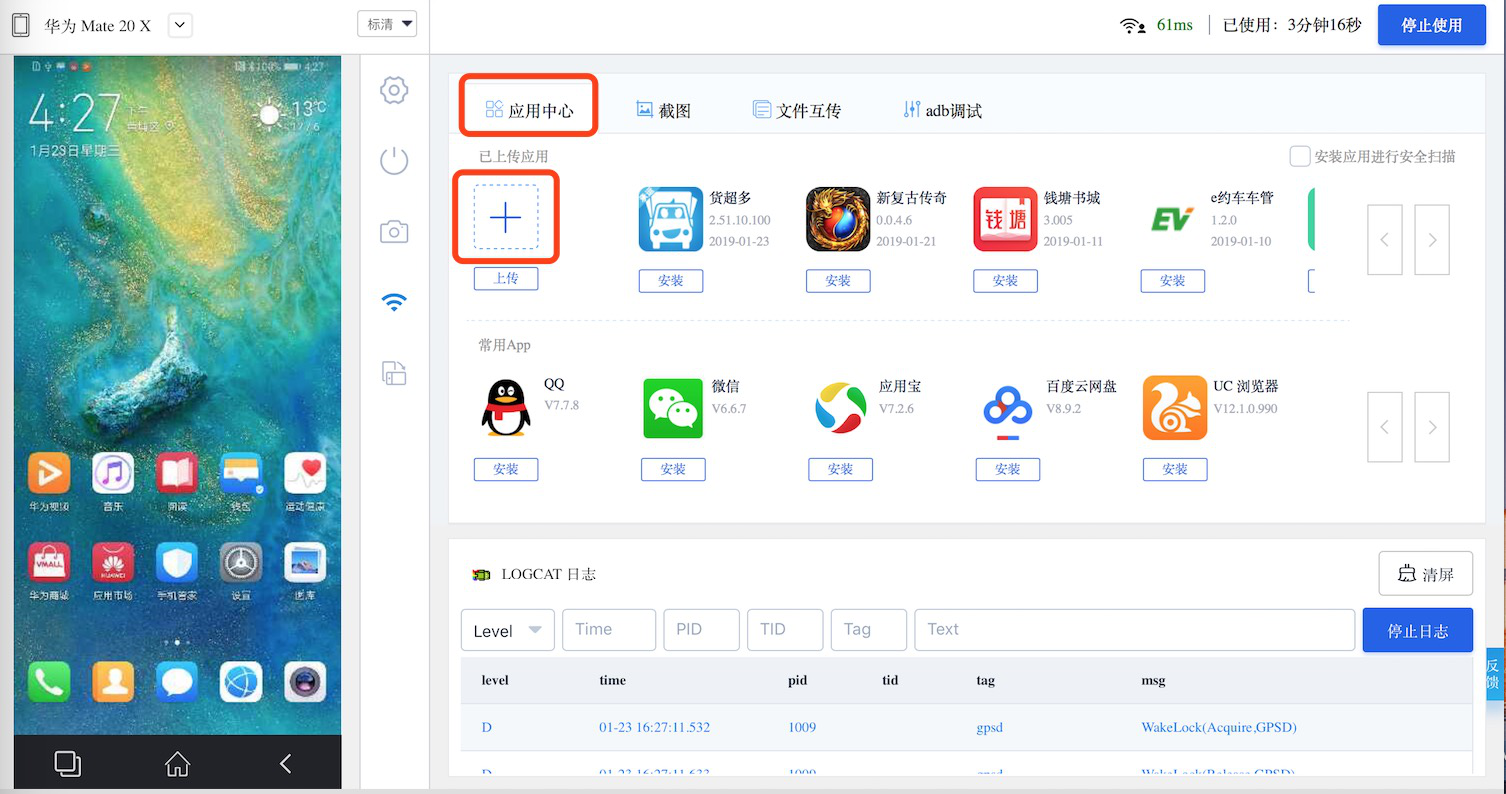 您还可以切换到“常用App一键安装”,如果由您需要的应用点击安装即可。(ps:常用App的应用包不会保存到您的应用中心) 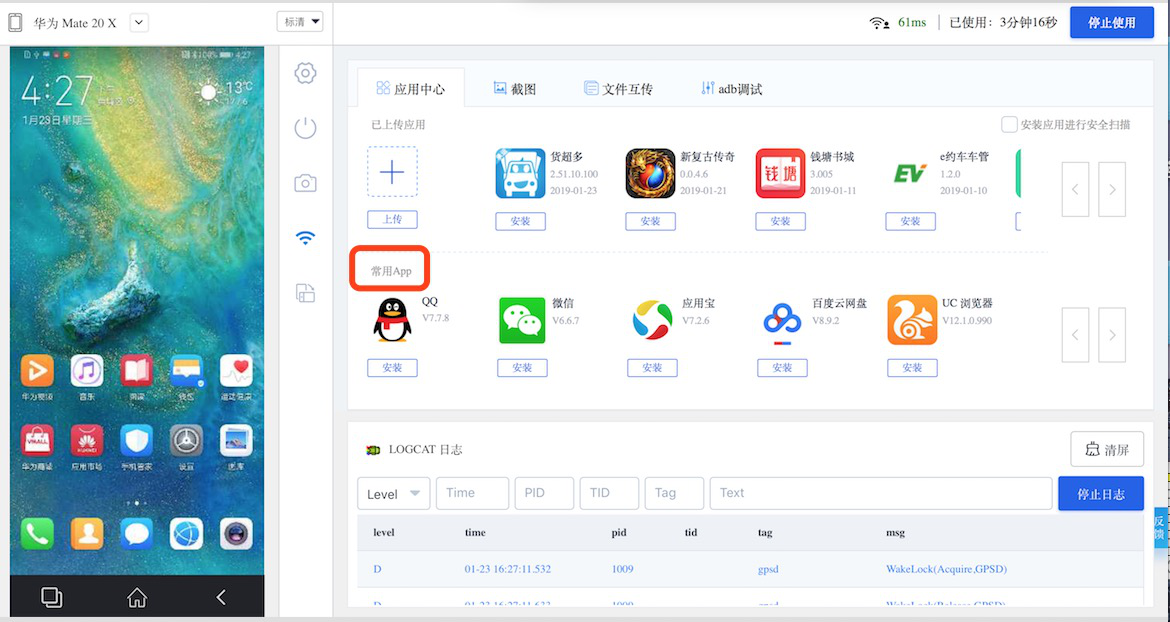 方法二:下载已上线的应用 在手机应用市场或浏览器中搜索需要安装的应用进行下载并安装。 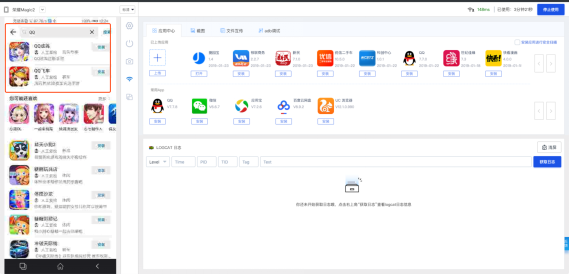 安装完成后会显示应用名称、版本以及对应用的操作(打开或卸载)。修改时手机显示没有网络,需要重新截图。 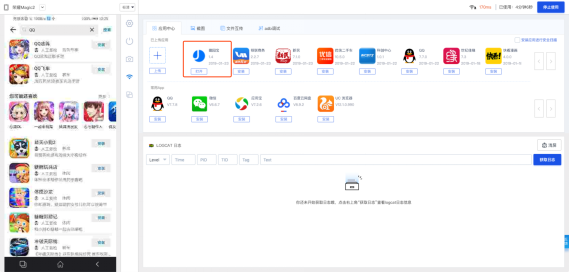 2.1.4 adb调试具体的功能介绍详细看adb调试章节。 2.1.5文件互传 文件互传主要为了方便用户进行文件或文本类交互操作,可进行以下五种便捷操作。
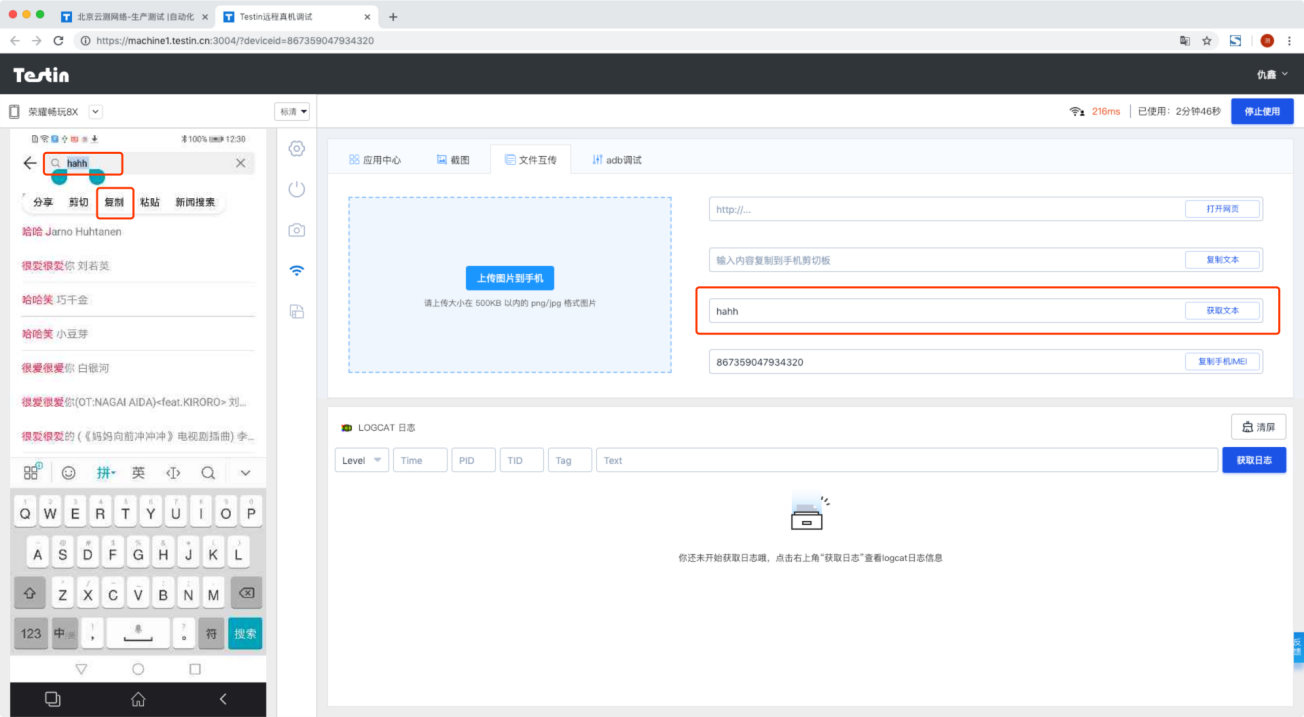 2.1.6截图 截图功能主要用于在调试过程中出现的问题场景进行截图保存,鼠标滑动到已截图上可以删除单张图片,或在调试过程中下载到本地进行查看。支持全部删除和批量保存功能。  2.1.7快捷操作快捷操作可实现一键对手机进行操作,具体包括设置、锁屏、打开摄像头、开/关wifi、切换横竖屏5种快捷操作。  |
三 程真机平台常见问题及处理方案
1.1如何使用adb进行调试
1.1.1什么是adb调试?
adb的全称为Android Debug Bridge,就是起到调试桥的作用。我们主要在Android 开发中通过adb调试Android程序,这可以看做是一个debug工具。除此之外,测试人员也可以通过adb来进行测试。
1.1.2使用adb工具有什么用?
我们可以管理移动设备或模拟器的状态。还可以进行很多手机操作,如安装软件、系统升级、运行shell命令等等。其实简而言说,adb就是连接Android手机与PC端的桥梁,可以让用户在电脑上对手机进行全面的操作。
(1)快速更新设备或手机模拟器中的代码,如应用或Android系统升级。
(2)在设备上运行Shell命令。
(3)管理移动设备或模拟器上的预定端口。
(4)在移动设备或模拟器上复制或粘贴文件。
可能上述那些概念性的话比较难理解,下面展示一些比较生动直观的作用。
1.1.3如何操作adb进行调试
1.打开页面上“adb调试”页签,点击“复制文本”,这时候adb调试的连接地址已经保存到了剪贴板里。

2.打开本地电脑的终端(Windows:cmd命令行窗口),将复制好的连接地址粘贴到终端里,按回车;这时网页上会弹出一个adb连接的提示框,点击“确定”。
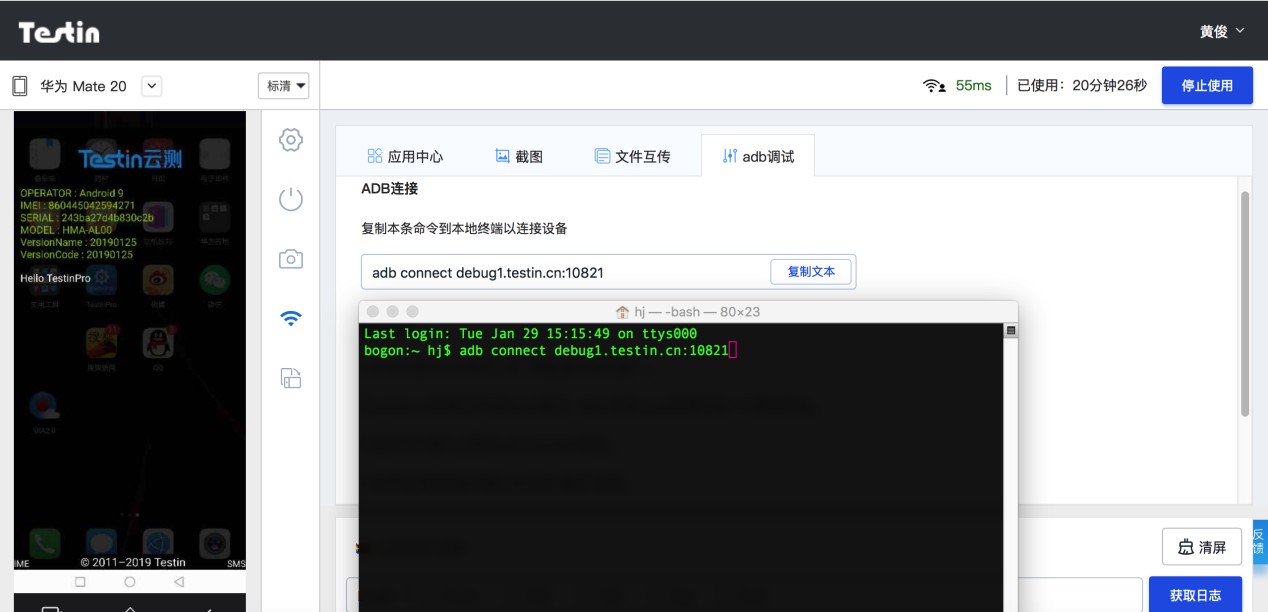
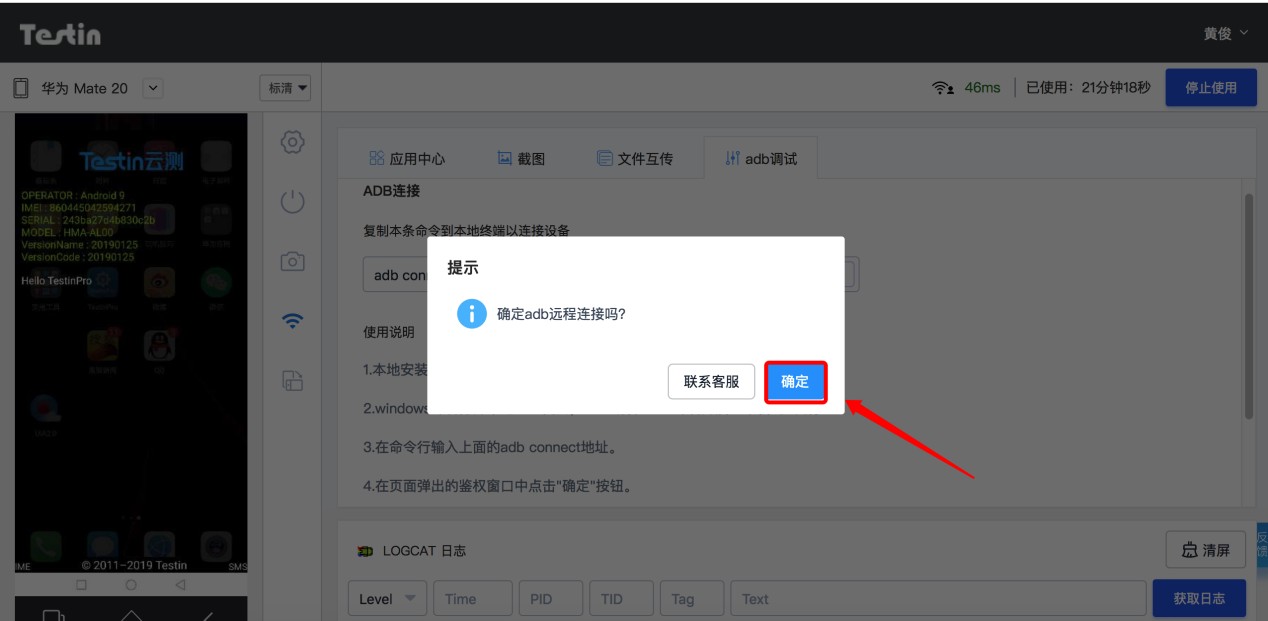
3.在终端中输入“adb devices”,按回车,就可以看到已经连接上的设备。

4.接下来就可以在Android studio 等开发工具中使用该设备进行debug调试了。
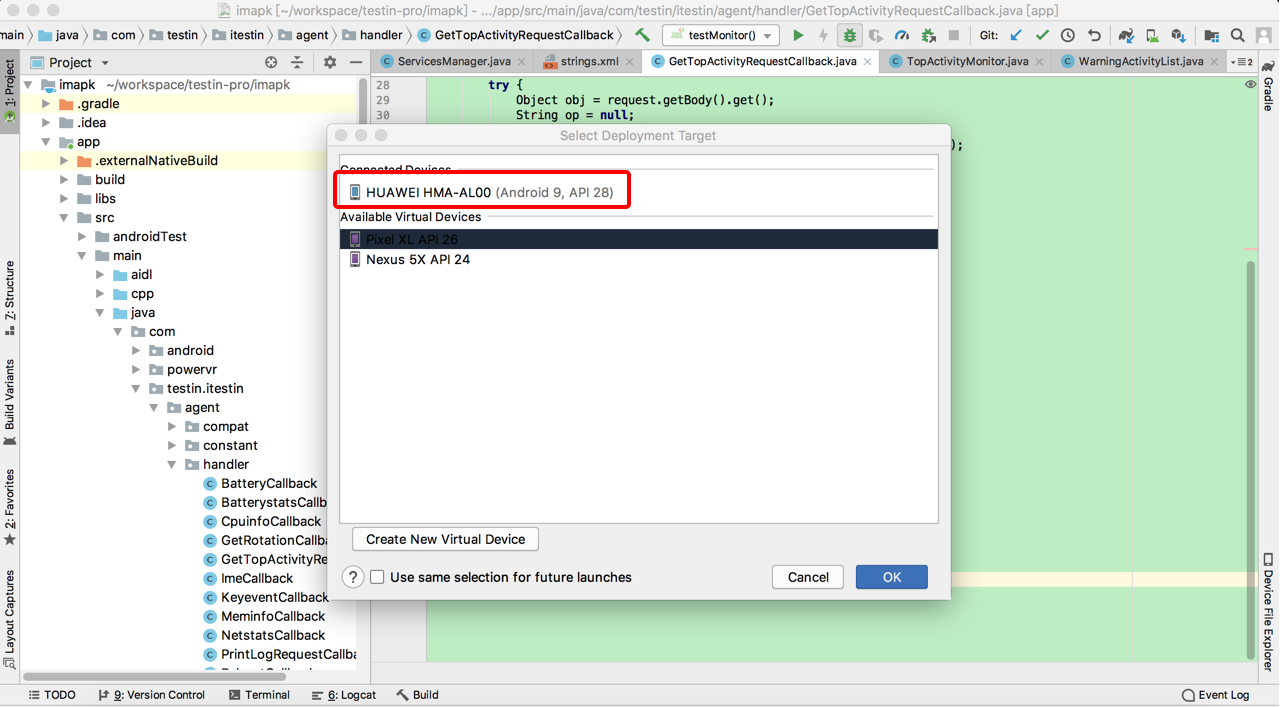
1.1.4如何使用adb工具连接Testin云测云真机
- Android Studio开发者
1)下载安装Android Studio (假装已经都安装好了)
2)下载Android SDK
官网地址:http://developer.android.com/sdk/index.html
根据自己电脑的操作系统以及版本选择适合的sdk tools版本,我的电脑是windows系统,选择最新版sdk-tools- windows压缩包。
4)安装Java环境(这一步也省略了,我相信你们都已经安装好了)。
5)全部安装好之后新建/打开一个Android Studio项目。
6)打开Testin云测-云测试平台,官网:https://www.testin.cn/。
7)进入远程真机界面,选择测试机,选择adb调试,连接Testin云测云真机,
连接Testin云测云真机的adb命令: adb connect debug1.testin.cn:10200 (connect+设备标识)。
8)运行Android studio 程序,选择Testin云测云真机设备即可。
9)(见到Hello World!是不是很亲切呢)
- 测试人员
1)下载adb工具包,进行解压。
官方下载地址:http://adbshell.com/downloads
2)配置环境变量(为了可全局使用adb工具)。
将 adb 文件夹的目录添加到系统环境变量 Path 中,操作步骤:我的电脑 -> 属性 -> 高级系统设置 -> 环境变量:
3)打开Testin云测-云测试平台,官网:https://www.testin.cn/。
4)重复Android Studio开发者上述步骤6-9。
1.1.5 Testin云测云真机使用adb功能示例
1)用电脑将应用安装到Testin云测云真机上
adb命令:adb install D:\Test\mark.via.apk (install+安装包所在位置)
2)用adb命令实现手机浏览器的搜索功能
adb命令:adb shell input text "testin" (text+想要搜索的词)
3)用adb命令对手机界面截图并保存
adb命令:adb shell /system/bin/screencap -p /sdcard/screenshot.png (-p+想要保存截图的位置)
4)将手机截图发送到电脑指定文件夹
adb命令:adb pull /sdcard/screenshot.png D:\Test\ (pull+截图在手机的位置+想要保存在电脑的位置)
1.1.6其他常见adb操作介绍
1)对手机应用可进行的操作
查看应用列表,安装 APK,卸载应用,清除应用数据与缓存,查看前台 Activity,调起 Activity,调起 Service,发送广播,强制停止应用。
2)模拟按键操作
电源键,菜单键,HOME 键,返回键,音量控制,媒体控制,点亮/熄灭屏幕,滑动解锁,输入文本。
3)查看日志操作
Android 日志,按级别过滤日志,按 tag 和级别过滤日志,日志格式,清空日志,内核日志。
4)实用功能操作
录制屏幕,重新挂载 system 分区为可写,查看连接过的 WiFi 密码,设置系统日期和时间,重启手机,检测设备是否已 root,使用 Monkey 进行压力测试。
更多adb用法可参考:https://blog.csdn.net/u010375364/article/details/52344120
2.1网络延迟说明
Testin云测云真机增加了用户网络延迟的展示,有些用户会对此产生疑问,小T来给大家解释一下。
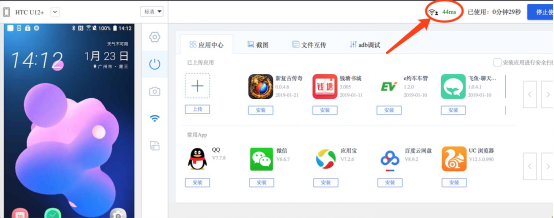
2.1.1网络延迟是什么?
A:网络延迟是指各式各样的数据在网络介质中通过网络协议(如TCP/IP)进行传输,如果信息量过大不加以限制,超额的网络流量就会导致设备反应缓慢,造成网络延迟。
2.1.2这个网络延迟是 Testin 云测机房的网络延迟还是用户本地的网络延迟?
A:是您本地的网络延迟。
2.1.3如何定义网络延迟程度?
A:(网络延迟PING值越低速度越快)
1~30ms:极快,几乎察觉不出有延迟,玩任何游戏速度都特别顺畅。
31~50ms:良好,可以正常游戏,没有明显的延迟情况。
51~100ms:普通,对抗类游戏能感觉出明显延迟,稍有停顿。
>100ms:差,无法正常游戏,有卡顿,丢包并掉线现象。
计算方法:1秒=1000毫秒(例:30ms为0.03秒)。
2.1.4网络延迟高会造成哪些情况
A:可能会造成云真机服务使用不流畅,上传安装包卡顿/报错等情况,需要您排查您的本地的网络状况,恢复正常网速后继续使用。
3.1网络配置补充说明
由于部分企业在内网屏蔽了大量的端口,导致 Testin云测远程真机调试无法正常使用。这是因为 Testin云测远程真机调试同时使用了大批量的手机,且所有的手机都分配了独立的端口,因此,必须开放以下网络信息才能正常使用真机服务。
3.1.1将以下域名加入白名单:
域名:*.testin.cn
3.1.2将以下 IP 加入名单:
- 111.204.226.162;
- 103.67.192.20;
- 47.111.118.104;
- 1.119.163.222;
- 61.48.23.2;
- 223.70.192.226
3.1.3放以下本地端口:
- 3004;
- 3005;
- 5001;
- 4000-5000;
- 10000-11000
说明:如果完成以上配置还不能正常使用服务,可以使用电脑连接手机的4G 热点后尝试是否能够正常打开;如果 4G 网络能够打开,请再次检查配置是否正确和生效。 如有疑问,请单独和我们联系。
4.1 2003安装失败报错
4.1.1 错误释义
以下是我们整理遇到相关的安装失败报错解释:
INSTALL_FAILED_ALREADY_EXISTS | 程序已经存在 |
INSTALL_FAILED_INVALID_APK | 无效的APK |
INSTALL_FAILED_INVALID_URI | 无效的链接 |
INSTALL_FAILED_INSUFFICIENT_STORAGE | 没有足够的存储空间 |
INSTALL_FAILED_DUPLICATE_PACKAGE | 已存在同名程序 |
INSTALL_FAILED_NO_SHARED_USER | 要求的共享用户不存在 |
INSTALL_FAILED_UPDATE_INCOMPATIBLE | 版本不能共存 |
INSTALL_FAILED_SHARED_USER_INCOMPATIBLE | 需求的共享用户签名错误 |
INSTALL_FAILED_MISSING_SHARED_LIBRARY | 需求的共享库已丢失 |
INSTALL_FAILED_REPLACE_COULDNT_DELETE | 需求的共享库无效 |
INSTALL_FAILED_DEXOPT | dex优化验证失败 |
INSTALL_FAILED_OLDER_SDK | 系统版本过旧 |
INSTALL_FAILED_CONFLICTING_PROVIDER | 存在同名的内容提供者 |
INSTALL_FAILED_NEWER_SDK | 系统版本过新 |
INSTALL_FAILED_TEST_ONLY | 调用者不被允许测试的测试程序 |
INSTALL_FAILED_CPU_ABI_INCOMPATIBLE | 包含的本机代码不兼容 |
CPU_ABIINSTALL_FAILED_MISSING_FEATURE | 使用了一个无效的特性 |
INSTALL_FAILED_CONTAINER_ERROR | SD卡访问失败 |
INSTALL_FAILED_INVALID_INSTALL_LOCATION | 无效的安装路径 |
INSTALL_FAILED_MEDIA_UNAVAILABLE | SD卡不存在 |
INSTALL_FAILED_INTERNAL_ERROR | 系统问题导致安装失败 |
DEFAULT | 未知错误 |
4.1.2 处理办法(安装失败2003)
- 如果您在安装App的过程中遇到这个问题,请您点击图片中的“查看详情”,里面有对应的错误信息和解决建议;如果还有明白的,可根据“错误信息”自行再网上查找解决方案,或者联系客服,需要提供详情里的所有内容。
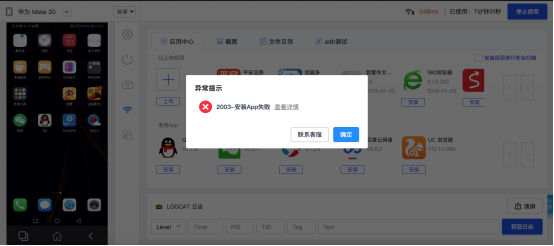
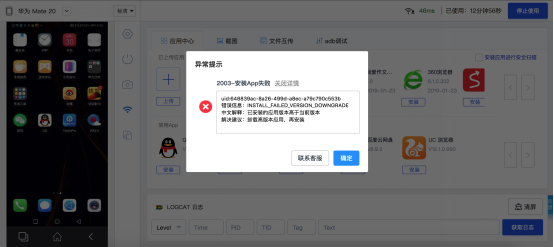
- 如果错误详情中没有错误信息和解决建议,可以看看下面的操作步骤,是否有哪一步是漏掉了呢?
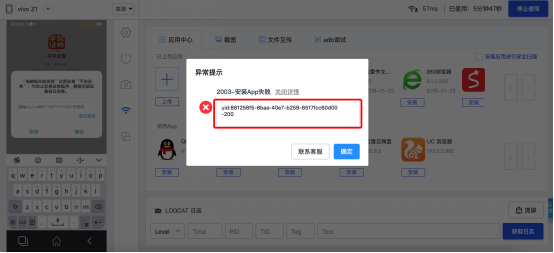
- 安装的时候需要输入账号密码,如果没有输入就会报错,密码为:testin123。
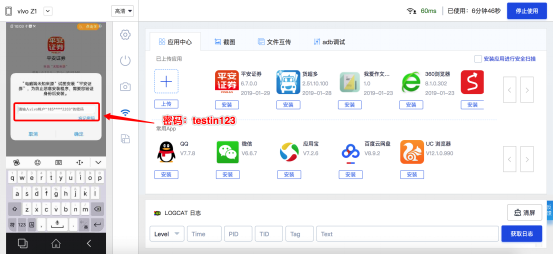
- 安装时屏幕弹出提示,需要手动点击一下“安装”,如果没有点击就会报错。
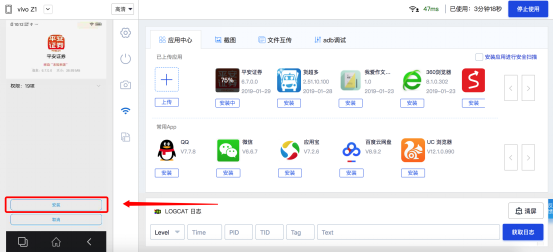
- 安装时屏幕弹出安全提示,需要手动点击一下“继续安装”,如果没有点击就会报错。
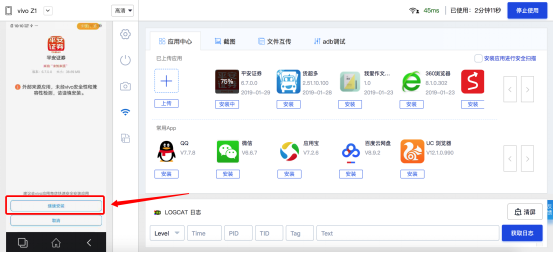
- 如果以上几个方法都不能解决您的问题,您可以复制一下当前页面的网址和错误详情的全部信息发给客服同学帮您解决问题。
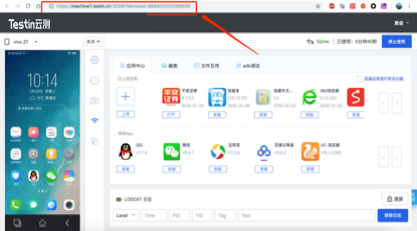
5.1 iOS云真机应用安装说明
5.1.1使用说明
1) 打包方式:
Testin 云测iOS云真机支持“Ad Hoc”、“Enterprise”、“Development”三种类型的安装包:
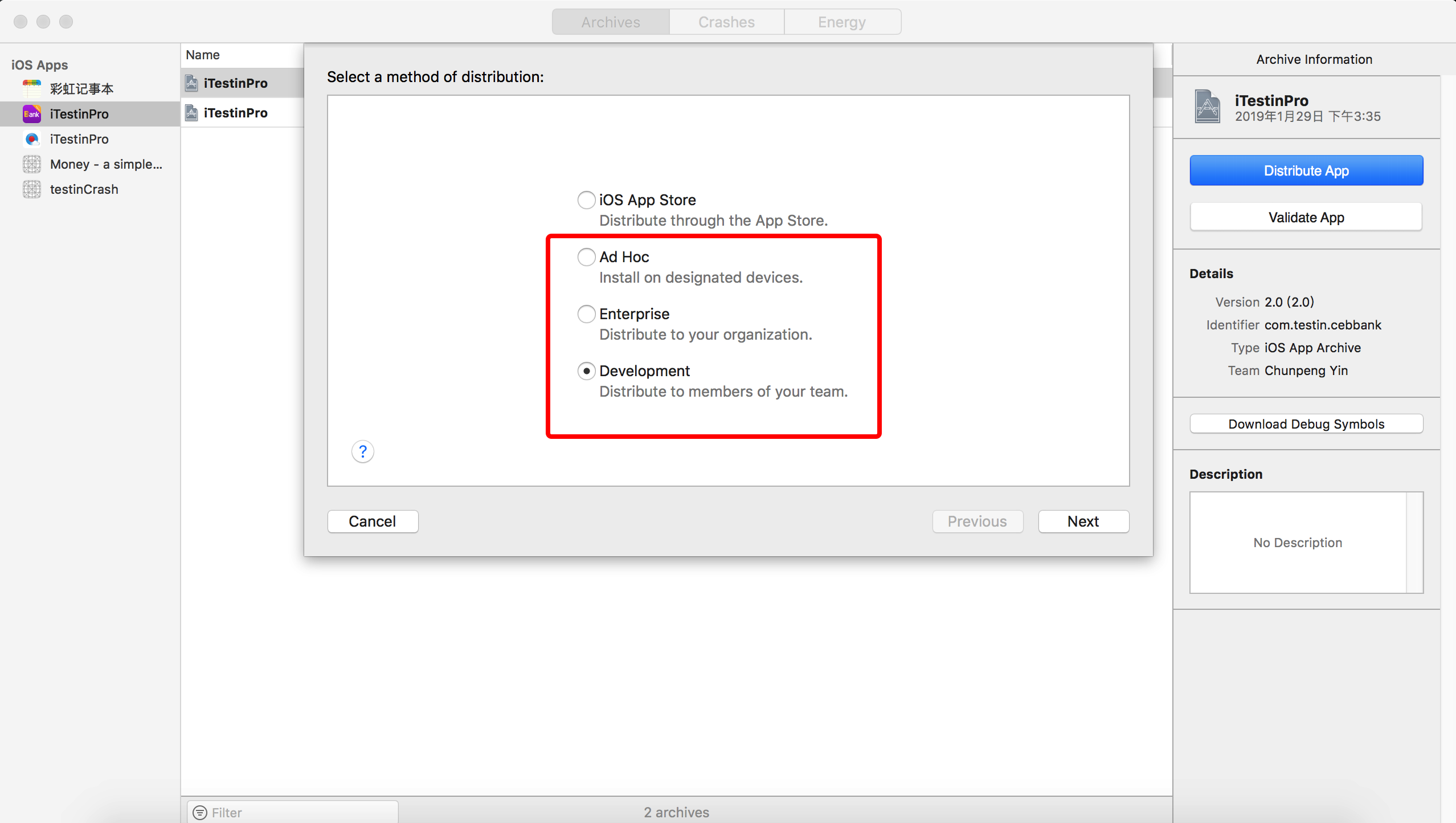
- Ad Hoc: 这个类型的包,需要把需要测试的设备的udid加到您的开发者账号中,生成新的描述文件(mobileprovision),并用新生成的描述文件打包。
- Enterprise:这个类型的包,安装之后,需要手动到“设置--通用--描述文件与设备管理”中找到对应的证书进行信任。
- Development:这个类型的包,也需要把需要测试的设备的udid加到您的开发者账号中,生成新的描述文件(mobileprovision),并用新生成的描述文件打包;但如果安装包中的描述文件不包含当前测试设备的udid,系统会用Testin云测的默认描述文件给安装包重签名后,再进行安装。
备注:
Testin云测的通用描述文件使用的是Wildcard App ID(*),不适用开启了Game Center, In-App Purchase, and Push Notifications等特殊服务的应用,重签后可能有启动闪退、部分功能不可用等情况出现。
因此强烈建议把需要测试的设备的udid加到您的开发者账号中,生成新的描述文件(mobileprovision),并用新生成的描述文件打包,然后使用新包来测试。
5.1.2签名方式
1)Xcode 方式:
A. 打开苹果官方开发者网站。
B. 将上面的设备UDID加入到对应的“Devices”列表中。
C. 打开本地Xcode使用同一个帐号密码登录。
D. 检查重新生成的ipa文件。
E. 登录Testin云测打开远程真机,上传并安装应用,开始测试。
2)命令行方式:
A. 打开苹果官方开发者网站。
B. 将上面的设备UDID加入到对应的“Devices”列表中。
C. 在“Provisioning Profile”中,生成一个新的描述文件并下载到本地。
D. 在本地打开一个终端,使用新的描述文件对ipa进行重签名。
5.1.3安装失败原因一
1) 您打了Ad Hoc的ipa包,但是没有加设备的udid到你们的描述文件里。
错误日志:A valid provisioning profile for this executable was not found
解决方案:
1.您把设备的udid到您的描述文件里,重新打包。
2.您可以打“Development”包,系统会用Testin云测的默认描述文件给安装包重签名后,再进行安装。
(备注:Testin云测的通用描述文件使用的是Wildcard App ID(*),不适用开启了Game Center, In-App Purchase, and Push Notifications等特殊服务的应用,重签后可能有启动闪退、部分功能不可用等情况出现)
3.如果您已经加设备到证书中,但还是安装失败,可能是没有用新的描述文件打包,需要用新的描述文件再打包
5.1.4安装失败原因二
您的ipa包不兼容这个设备?
解决方案:
您可以把包拿过来,Testin 云测技术同学帮您排查问题,联系客服同学。
6. 1Apple云真机在 App store 中下载应用
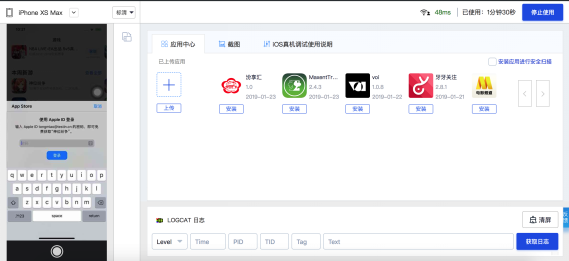 如果您需要在App store中下载应用,可能会出现上面这种情况:提示需要输入Apple ID密码。 此时您可以退出此账号,更换您的账号就可以下载 App 了。您无需进入“设置”更换 Apple ID,正确操作方法如下。 6.1.1系统版本iOS 11 及以上型号 Apple 手机操作方法进入 App Store→点击右上角的头像标志→点击退出登录→再登录您自己的 Apple ID账号和密码即可下载App了。  6.1.2 系统版本iOS 10 及以下型号 Apple 手机操作方法进入 App Store→点击右下角的“精品推荐”→滑到底部,点击App ID 账号→点击“注销”→再登录您自己的 Apple ID账号和密码即可下载App了。 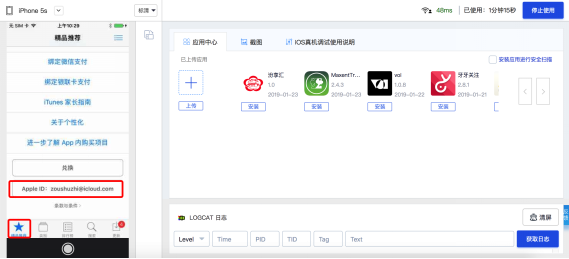 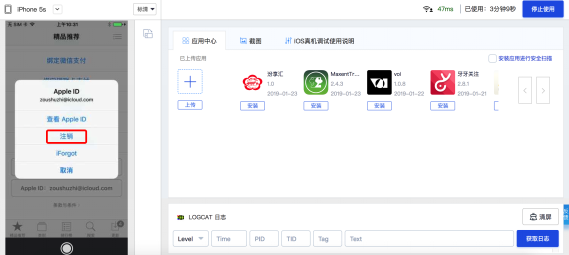 |
7. 1其他常见问题
7.1.1为什么调试的时候没有出现日志?
答:告知客户在进行真机调试过程中未点击右下方获取日志的情况下时调试不出日志的。
7.1.2如何查看设备的IMEI码?
答:手机拨打*#06#
7.1.3远程真机无法进入到设备调试页面怎么办?
答:如果Android和iOS机型界面都进不去请查看:《Testin 云测远程真机调试(网络配置补充说明)》是否已开通权限。
7.1.4当配额清空之后调试记录是否还存在
答: 存在。
7.1.5 iOS机型企业签名的IPA包,安装好后怎样添加信任
答:“设置——通用——描述文件与设备管理——选择需要信任的证书——点击信任”。
7.1.6怎样实现电脑和远程真机设备的文件互传
答:可以通过百度云/微信/QQ等方式传输文件。
7.1.7 UDID是什么?
答:UDID是iOS设备的唯一识别码,可以看作一个UDID就对应了唯一的一台iOS设备,当您使用iOS真机调试时,需要根据我们提供的UDID来生成对应的证书,具体证书的生成方法可以参考苹果开发者官网,只有在客户的app证书中加入了设备的UDID,才能成功上传并安装一个iOS应用。
7.1.8是否支持设备预约?
答:预约功能仅对VIP用户开放。
7.1.9兼容测试设备和真机设备匹配吗?
答:兼容测试和真机调试是Testin云测一站式测试服务的两个重要环节,兼容测试报告呈现出来的问题,客户立刻能够使用真机调试服务来复现并且解决,线上没有的设备可以进行预约。(预约服务目前只对VIP用开放)
7.1.10真机调试怎么收费?
详情请咨询电话400-990-5577或QQ:2852891359,我们会安排专业的工作人员跟您沟通。
7.1.11可以看日志吗?
控制面板的右边就是日志,点击“Get”就可以输出日志。日志的右边是截图,也可以保存本地。
7.1.12远程真机可以选择CPU型号吗?
目前远程真机可以选择品牌、系统版本、分辨率,也可以手动输入机型查询。不支持CPU查询。
7.13如何解决小米手机USB安装apk时AS报错:INSTALL_FAILED_USER_RESTRICTED
1、INSTALL_FAILED_USER_RESTRICTED错误:升级MIUI9.0。我将系统升级到最新,然后在开发者选项中将几个调试相关的选项都打开:usb调试,USB安装等。还有安全管家的允许安装陌生应用等。这之后我能顺利用studio调试应用。
2、在上述方法成功后,调试多次,突然又不能安装了,提示是:Installation failed with message INSTALL_FAILED_USER_RESTRICTED: Install canceled by user.。这种情况下,我在stackoverflow上得到解决办法:将开发者选项中的 “启用MIUI优化”关闭,系统自动重启后,能顺利用studio调试应用了。
Related Articles
远程真机 FAQ
1. 为什么调试的时候没有出现日志? 答:告知客户在进行真机调试过程中未点击右下方获取日志的情况下时调试不出日志的 2. 如何查看设备的IMEI码? 答:手机拨打*#06# 3.远程真机无法进入到设备调试页面怎么办? 答:如果Android和iOS机型界面都进不去请查看:《Testin 远程真机调试(网络配置补充说明)》是否已开通权限 4. 当配额清空之后调试记录是否还存在 答: 存在 5. iOS机型企业签名的IPA包,安装好后怎样添加信任 ...